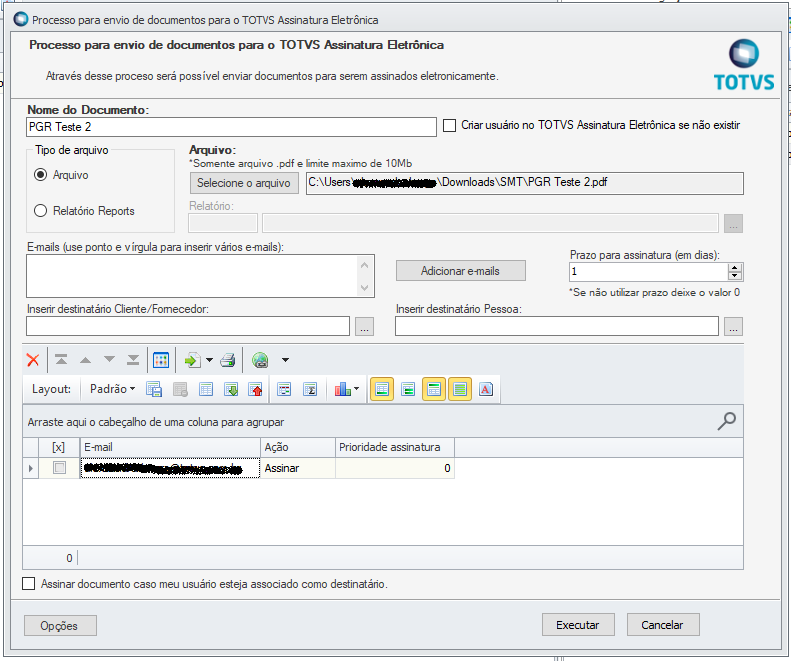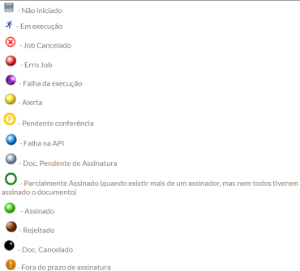Para que seja possível a assinatura e guarda eletrônica de documentos, é imprescindível a utilização de uma solução especialista. Neste sentido, a Totvs lançou a sua própria solução de assinatura e guarda eletrônica de documentos denominada Totvs Assinatura Eletrônica. Para mais informações sobre a plataforma, clique aqui. Dúvidas sobre a aquisição da plataforma, procure seu ESN.
Importante: As funcionalidades abaixo estão disponíveis nas versões 12.1.29; 12.1.31 e 12.1.32 expedidas a partir do dia 07/05/2021.
Parametrização Global
Para habilitar a integração com o TOTVS Assinatura Eletrônica é necessário informar as URLs de acesso. Para isso deve-se acessar o Totvs Segurança e Saúde Ocupacional | Ambiente | Parâmetros | Parâmetros Globais e acessar a aba Totvs Assinatura Eletrônica.
Mais informações sobre a aba, clique aqui.
Caso o usuário não possua parametrização global preenchida com os endpoints do portal TOTVS Assinatura Eletrônica, será apresentado um banner informativo quando clicar no ícone da integração.
Liberação de Acesso
Para liberar o acesso as funcionalidades do Totvs Assinatura Eletrônica deve-se acessar a tela Cadastro de Perfis, existente no Totvs Serviços Globais | Segurança | Perfis. Deve ser selecionado o sistema Segurança e Saúde Ocupacional.
Após a seleção do sistema serão exibidos os perfis existente para o mesmo, deve-se editar o perfil que terá acesso as funcionalidades do Totvs Assinatura Eletrônica e conceder a permissão de acesso.
Enviando Documento para o Totvs Assinatura Eletrônica
Abaixo será demonstrado, um exemplo, de como é realizado o envio do documento/relatório para o Totvs Assinatura Eletrônica.
É premissa que o documento/relatório que será enviado para o Totvs Assinatura Eletrônica esteja salvo em PDF.
No exemplo abaixo será gerado o relatório PGR em PDF:
Após a geração do relatório em PDF, deve-se clicar no menu para abrir a tela do Totvs Assinatura Eletrônica
Ao clicar à primeira vez no menu será exibida a tela de login do Totvs Assinatura Eletrônica
Após logar será exibida a tela de monitoramento como anexo:
As funcionalidades disponíveis na tela Monitor Integração Totvs Assinatura Eletrônica são:
- Atualização de status de documentos integrados
Ao ser executado esse processo o sistema verificará se o documento Pendente de assinatura ou Assinado parcialmente teve alguma alteração de status no portal TOTVS Assinatura
Eletrônica e atualizará a informação no registro de monitoramento.
Essa opção de monitoramento será executada automaticamente para os registros pendentes caso o parâmetro global de atualização de status ao abri tela de visão esteja marcado.
Para os documentos com prazo de assinatura/validação o sistema verificará se o documento teve o prazo expirado, caso ele tenha o prazo espirado o sistema cancelará o documento.
- Aprovação de documentos para assinatura
Os documentos gerados com a opção de validação/aprovação não serão integrados automaticamente com o sistema de assinaturas. Eles serão integrados apenas após a execução desse processo, onde serão enviados os dados para assinatura caso o relatório tenha sido gerado corretamente.
Caso o usuário esteja associado ao documento como um dos destinatários ele poderá realizar a assinatura do documento através desse processo ao marcar a opção "Assinar documentos onde meu usuário esteja associado como assinador". Com isso o ser enviado o documento para o TOTVS Assinatura Eletrônica será enviado também sua assinatura. É importante que o usuário tenha validado o documento antes de realizar a assinatura. O usuário deverá se certificar de que o documento está correto e marcar a opção de ciente da tela.
- Assinar documentos
Esse processo permitirá que o usuário que esteja associado a um ou mais documentos possa realizar a assinatura desses, sem a necessidade de acessar o portal TOTVS Assinatura Eletrônica. É importante que o usuário tenha validado o documento antes de realizar a assinatura. O usuário deverá se certificar de que o documento está correto e marcar a opção de ciente da tela.
- Exclusão de documentos integrados
Através desse processo será possível excluir registros não integrados, integrados com erro ou não finalizados. No caso dos registros integrados e não finalizados (não assinados por todos) o sistema excluirá o documento do portal TOTVS Assinatura Eletrônica e da tela de monitoramento. Caso o documento já tenha sido assinado por todos os destinatários não será possível excluir o documento.
A exclusão do documento no portal de assinaturas dependerá do nível de acesso do usuário no documento.
- Envio de documento para assinatura
Esse processo permite o envio de documentos. O usuário poderá selecionar um arquivo PDF do disco local ou de um drive de rede e enviar para assinatura. As opções de aprovação e assinatura também estão disponíveis como no processo de integração normal. Será possível inserir um destinatário que esteja associado ao cadastro de Cliente/Fornecedor, Pessoa ou então um e-mail avulso.
No grid de destinatários é possível selecionar o tipo de participação do destinatário (Assinar, Validar ou Testemunhar) e na coluna "Prioridade assinatura" poderá ser utilizado o recurso de workflow, que funcionada da seguinte maneira:
Ao utilizar recurso de workflow pode-se definir uma ordem das assinaturas, onde uma prioridade menor só poderá assinar depois de as prioridades maiores tiverem assinado.
Exemplo:
jose@integração.com - prioridade 0
[email protected] - prioridade 1
A Maria só conseguirá visualizar e assinar o documento depois que o José realizar sua assinatura. Caso o José rejeito o arquivo ele não aparecerá para a Maria.
Exemplo do envio do relatório PGR:
Ao clicar em Executar o destinatário receberá um e-mail informando que existe um documento para assinar.
Após clicar no link "Acessar Totvs Assinatura Eletrônica" o usuário será direcionado à plataforma:
Quando o documento for assinado o mesmo pode ser visualizado pela tela de monitoramento:
Exibição do relatório
É possível acessar a tela de Monitoramento através do menu de Relatórios, sem precisar acessar um relatório específico:
Colunas
- Descrição: Nesta coluna será exibida a descrição do relatório no monitoramento.
- Status: Exibirá o status do documento/relatório. Os registros de monitoramento poderão estar com um dos seguintes status:
- Job relatório: Número do Job de execução do relatório.
- Id. Arquivo assinatura: Identificador do arquivo na Api de assinatura.
- Remetente: Usuário responsável pelo processo principal.
- Mensagem: Mensagem de erro ou informação retornada pelo processo ou Api.
- Nome do arquivo: Nesta coluna será exibido o nome do arquivo gerado.
- Campos chave: Campos que compõem a chave para geração do relatório.
- Valores chave: Valores que compõem o campo chave.
- Job Principal: Identificador do Job responsável por disparar a geração dos relatórios (Diário de Classe ou Certificado) caso seja relacionado a um processo principal.
- Criado por: Usuário de criação do processo.
- Criado em: Data de criação do processo.
- Modificado por: Usuário de modificação (alteração de status) do registro.
- Modificado em: Data de modificação (alteração de status) do registro.